Cách ẩn bài viết trên Fanpage Facebook
Trong quá trình quản lý Fanpage cũng có những lúc bạn cần phải ẩn những bài viết ví dụ như những chương trình khuyến mãi đã hết hạn hay bài viết không phù hợp,… Để chủ động ẩn một bài viết trên Fanpage mà không cần phải xóa, hãy thực hiện các bước vô cùng đơn giản dưới đây:
- Bước 1:Truy cập vào Fanpage Facebook và kéo xuống bài viết mình cần ẩn.
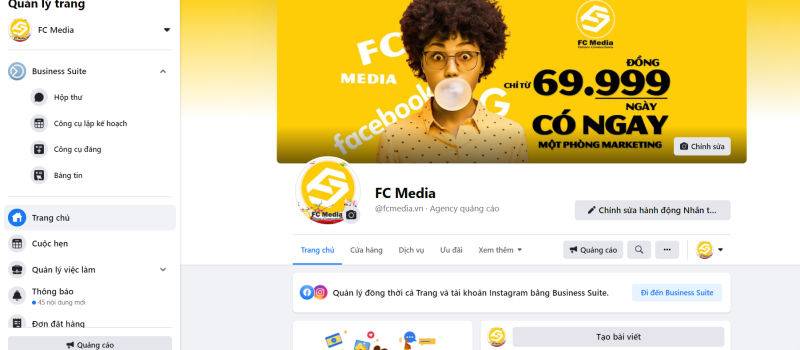
- Bước 2:Nhấp vào biểu tượng ba chấm góc phải tại bài viết muốn ẩn.
- Bước 3:Nhấn chọnẨn Khỏi Dòng Thời Gian.
Với các bước vô cùng đơn giản, bạn đã có thể dễ dàng ẩn những bài viết không cần thiết trên Fanpage của mình. Tuy nhiên bạn cần lưu ý rằng những bài viết dù đã bị ẩn khỏi Timeline nhưng vẫn có thể hiển thị trên Facebook của bạn bè nếu như họ sử dụng công cụ tìm kiếm, vì thế nếu không muốn ai thấy bài viết đó nữa cách tốt nhất là bạn nên xóa hẳn bài viết hoặc đổi sang chế độ riêng tư.
Cách xem lại bài viết đã ẩn trên Fanpage Facebook
Để xem lại những bài viết bạn đã ẩn trênFanpage Facebookchỉ cần thực hiện những bước dưới đây: Nếu như muốn xem lại danh sách các nội dung bài viết đã ẩn trên Fanpage, các bạn thực hiện các bước sau:
- Bước 1:Truy cập vào trang Fanpage của bạn
- Bước 2:Chọn mụcthiết lập trangbên góc phải màn hình.
- Bước 3:Tại giao diện trangthiết lập, chọn mụcNhật Ký hoạt độngnằm kế cuối danh sách tùy chọn. Tiếp tục kéo xuống dưới bạn sẽ thấy những bài đăng của bạn đã bị ẩn tại Fanpage
Cách khôi phục bài viết đã xóa trên Fanpage Facebook
Ở thời điểm hiện tại, Facebook vẫn chưa có tính năng để giúp khôi phục bài viết đã xóa trên Fanpage. Tuy nhiên bạn có thể nhờ đếnTrung tâm trợ giúpcủa Facebook để được hỗ trợ lấy lại bài viết bạn bạn lỡ xóa đi.
Để tránh mất thời gian và công sức, bạn có thể thực hiện việc sao lưu các dữ liệu và thông tin bài đăng trên Fanpage để phục hồi ngay khi vô tình làm mất dữ liệu.
Cách khôi phục bài viết đã ẩn trên fanpage
Các bạn mở hay hiển thị lại bài viết đã ẩn trên Facebook, các bạn cũng thực hiện từ bước 1 đến bước 4 như ở phần hướng dẫn cách xem bài viết ẩn.
+ Bước 1:Truy cập trang Fanpage bạn đang quản lý.
+Bước 2:Nhấp vào nútCài Đặt.
+ Bước 3:ChọnNhật Ký Hoạt Động,tìm đến bài viết bị ẩn cần kích hoạt lại.
+ Bước 4:Nhấp vào biểu tượng ngay bên cạnh bài viết mà các bạn đã ẩn và chọnCho Phép Trên Dòng Thời Gian.
Giờ hãy ra ngoài dòng thời gian Fanpage kiểm tra, bạn sẽ thấy bài viết bị ẩn đã hiển thị lại.
Nguồn: Tổng hợp
- //fcmedia.vn/cach-an-va-khoi-phuc-bai-viet-da-xoa-tren-fanpage/
- //quangcaosieutoc.com/khoi-phuc-bai-viet-da-an-tren-fanpage/